权限管理
用户组管理
用户组管理
用户组是一组人员和一组资源的组合。当您批量申请资源权限时,可以创建一个用户组来管理组员,并选择为该用户组申请权限,来提高获权效率。本文将为您介绍如何创建并管理用户组。
说明
用户、用户组和资源三者之间构成多对多的关系:
- 一个用户可加入多个用户组,一个用户组也可包含多个用户。
- 一个用户组可被授予多个资源权限,一个资源权限也可以授权给多个用户组。
1 约束限制
- 用户组管理员具备所有操作权限;非管理员仅可查看成员明细、添加资源权限以及进行资源权限续期。
- 当用户组类型为数据开发时,资源权限仅对用户组的管理员和开发角色开放。
- 若要管理数据开发用户组的成员信息,需前往该项目的成员信息页面进行,具体操作可参见管理成员信息。当信息设置成功后,需要约 5 分钟才会同步权限至数据安全模块。
- 仅当资源允许续期且距到期日小于14天时,才可执行续期操作。续期有效期最长不能超过上次获权有效期的时长,如需更长有效期,需重新申请。关于资源权限是否允许续期、是否开放申请等设置的相关说明,请参见权限设置。
2 新建用户组
- 登录 DataLeap 控制台。
- 选择概览 > 数据安全 > 权限管理 > 用户组管理,进入用户组管理页面。
- 单击新建用户组按钮,弹出新建用户组窗口。
- 设置用户组信息,完成创建。
支持数据安全和数据开发两种类型的用户组创建。- 输入用户组名称、描述、并指定1~2名管理员后,单击确定按钮,完成数据安全用户组的创建。
- 单击数据开发项目管理,前往项目管理页面,通过创建项目,实现数据开发用户组的创建。
说明
通过数据开发项目管理创建的项目,可直接在数据安全平台作为数据开发用户组使用。
3 管理用户组
- 登录 DataLeap 控制台。
- 选择概览 > 数据安全 > 权限管理 > 用户组管理,进入用户组管理页面。
- 可查看现有用户组列表,并执行以下管理操作:
- 搜索用户组
设置搜索条件,查询符合条件的用户组。当设置多个搜索条件时,会取各个条件的交集,进行查询。- 在搜索框中输入组名或描述,单击搜索框右侧的搜索图标,可以查看符合条件的用户组。
- 在类型下拉列表中,选择一个用户组类型,可以查看对应类型的用户组。
- 通过我管理的选项,您可查看自己具有管理员身份的用户组。
- 通过我加入的选项,您可查看自己作为成员加入的用户组。
- 通过全部选项,您可查看自己作为管理员和作为成员的所有用户组。
- 查看详情
单击列表中某个用户组操作列的查看详情按钮,进入详情页面,可以查看该用户组的详细信息。 - 编辑用户组
在某用户组详情页面,单击编辑按钮,在弹出的修改用户组窗口中,管理员可以再次编辑该用户组信息,如用户组名称、描述、修改管理员。说明
数据开发用户组仅可在数据开发项目管理的成员信息页面进行编辑。
- 删除用户组
单击列表中某个用户组操作列的删除按钮,在弹出的删除组对话框中,单击删除按钮,可删除用户组。删除后该用户组成员将不再拥有用户组权限。
- 搜索用户组
说明
用户组ID 与 ByteHouse CE 控制台的角色名相对应,当用户组信息同步到 ByteHouse CE 后,即可通过该参数值找到对应的数据。
4 管理用户组明细
4.1 管理用户组成员
- 在用户组管理页面,单击列表中某个用户组操作列的查看详情按钮,进入详情页面。
- 单击成员明细页签,进入成员明细页面,可以管理用户组成员。
- 当用户组的类型为数据安全时,可添加、删除或查看用户组成员。
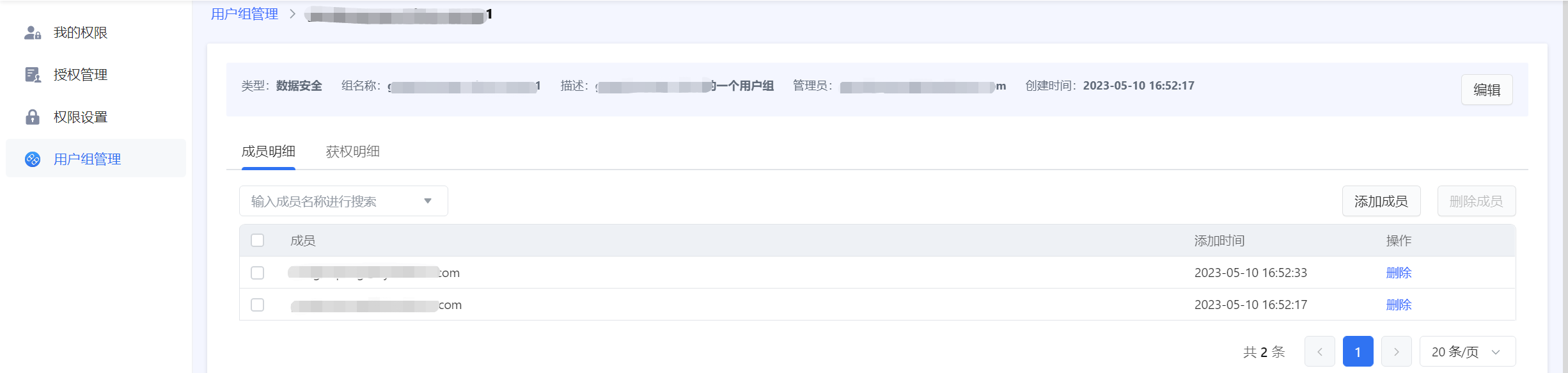
- 搜索成员
在搜索框中输入成员名称,单击搜索框右侧的搜索图标,查看符合条件的信息。 - 添加成员
单击添加成员按钮,在弹出的添加成员窗口中,输入关键字选择账号后,单击确定按钮。 - 删除单个成员或批量删除
单击成员列表中某个成员操作列的删除按钮,或者勾选一个或多个选项后,单击删除成员按钮,在弹出的删除成员对话框中,单击删除按钮确认删除。
- 搜索成员
- 当用户组的类型为数据开发时,单击数据开发项目,前往项目控制台 > 成员信息页面,对用户组成员进行管理。
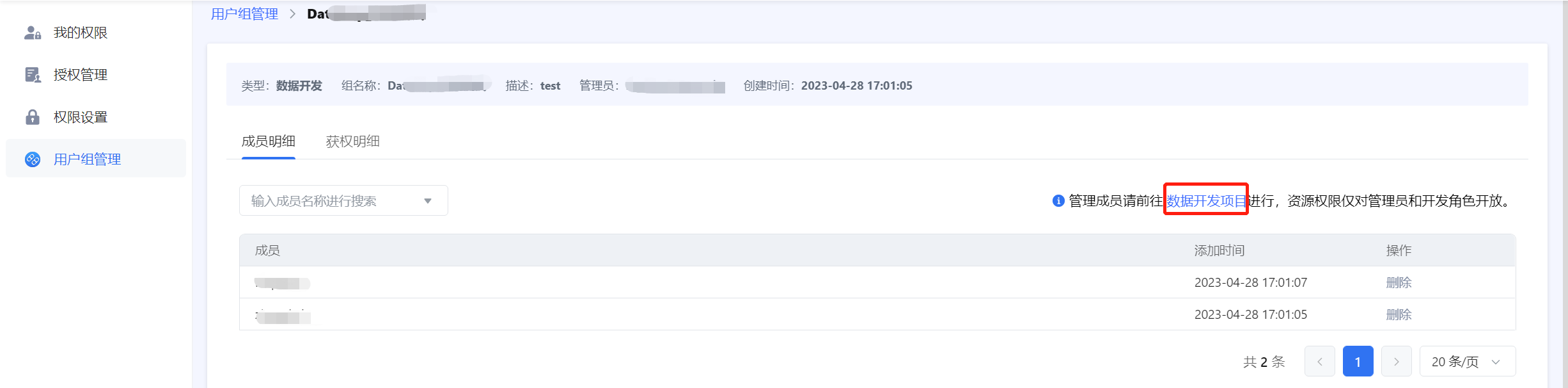
说明
- 新加入的成员将自动拥有该用户组的权限;被移除的成员将不再拥有该用户组的权限。
- 主账号作为数据开发用户组的成员,不会显示在成员明细中。
- 当用户组的类型为数据安全时,可添加、删除或查看用户组成员。
4.2 管理用户组资源
- 在用户组管理页面,单击列表中某个用户组操作列的查看详情按钮,进入详情页面。
- 单击获权明细页签,进入获权明细页面。
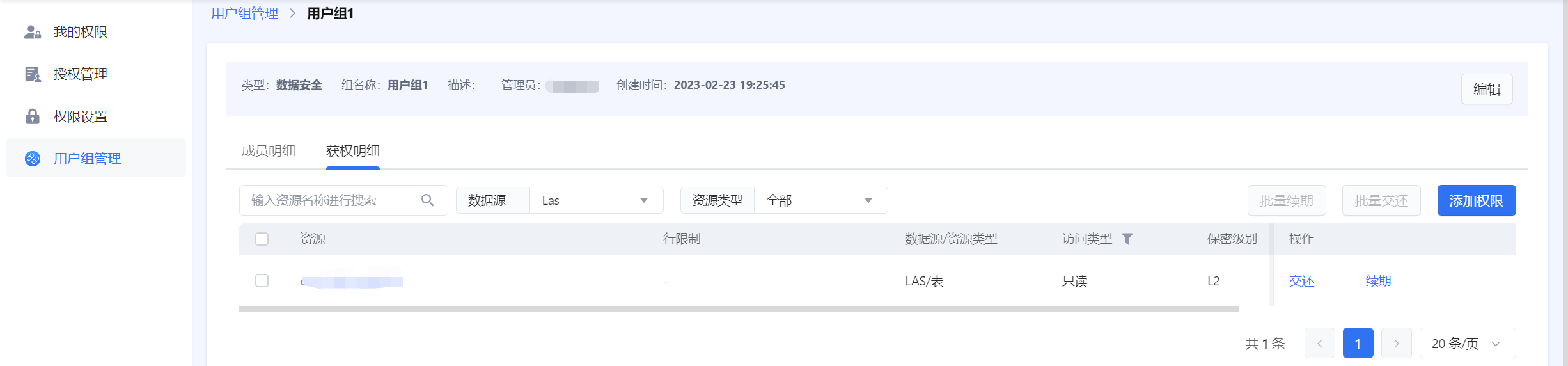
- 可执行以下用户组资源管理操作:
- 搜索资源
设置搜索条件,查看符合条件的用户组资源信息。当设置多个搜索条件时,会取各个条件的交集,进行查询。 - 单个资源续期或批量续期
单击资源列表中某个资源操作列的续期按钮,或者勾选一个或多个选项后,单击批量续期按钮,在弹出的对应窗口中,设置续期信息后,单击确定按钮。 - 添加权限
单击添加权限按钮,进入申请权限页面,可以为用户组申请资源权限。 - 单个或批量交还权限
- 单击资源列表中某个资源操作列的交还按钮,或者勾选一个或多个选项后,单击批量交还按钮,弹出对应的权限交还窗口。
- 设置交还信息后,单击确定按钮,弹出确认交还对话框。
- 单击确定按钮,完成权限交还。
- 搜索资源
5 相关消息通知说明
- 在以下场景中,管理员可收到邮件提示:
- 用户组名称、描述被修改
- 被添加为管理员、被移除管理员身份
- 资源即将到期
- 在以下场景中,用户组成员可收到邮件提示:
- 用户组被删除(通知所有组员)
- 用户组权限被回收、交还(通知所有组员)
- 被添加、被移除用户组(通知被操作成员)
- 资源即将到期(通知申请者或主动授权者)
最近更新时间:2025.11.17 11:37:26
这个页面对您有帮助吗?
有用
有用
无用
无用